Excel 2016 nebo novější | Všechny verze
Tento příklad vás naučí, jak vytvořit Paretův graf v aplikaci Excel. Paretův princip uvádí, že u mnoha událostí pochází zhruba 80% účinků z 20% příčin. V tomto příkladu uvidíme, že zhruba 80% stížností pochází z 20% typů stížností.
Excel 2016 nebo novější
Chcete-li vytvořit Paretův graf v aplikaci Excel 2016 nebo později proveďte následující kroky.
1. Vyberte rozsah A3: B13.
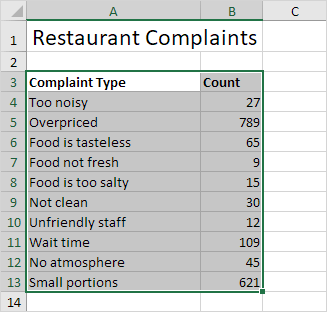
2. Na kartě Vložit klikněte ve skupině Grafy na symbol Histogram.
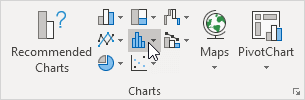
3. Klikněte na Pareto.
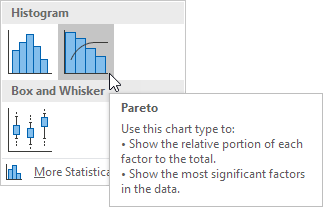
Výsledek:
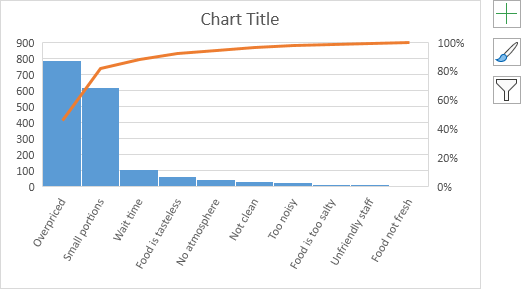
Poznámka: Paretův graf kombinuje sloupcový a spojnicový graf.
4. Zadejte název grafu.
5. Klikněte na tlačítko + na pravé straně grafu a zaškrtněte políčko vedle Datové štítky.
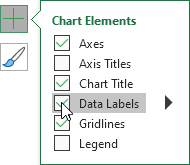
Výsledek:
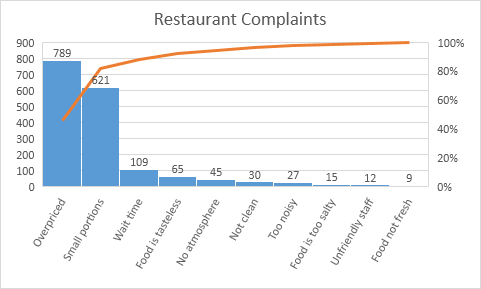
Závěr: Paretova oranžová čára ukazuje, že (789 + 621) / 1722 ≈ 80% stížností pochází od 2 10 = 20% typů stížností (předražené a malé porce). Jinými slovy: platí Paretův princip.
Všechny verze
Pokud nemáte Excel 2016 nebo novější, jednoduše vytvořte Paretův graf kombinací sloupcového a spojnicového grafu . Tato metoda funguje se všemi verzemi aplikace Excel.
1. Nejprve vyberte číslo ve sloupci B.
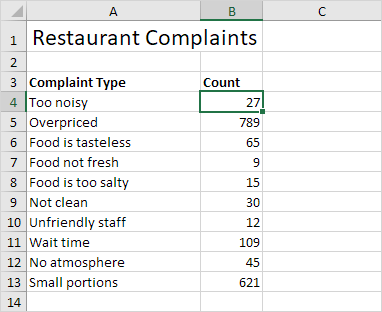
2. Dále seřaďte data v sestupném pořadí. Na kartě Data ve skupině Filtr & klikněte na ZA.
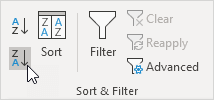
3. Vypočítejte kumulativní počet. Do buňky C5 zadejte níže uvedený vzorec a přetáhněte vzorec dolů.

4. Vypočítejte kumulativní%. Zadejte vzorec zobrazený níže do buňky D4 a přetáhněte vzorec dolů.
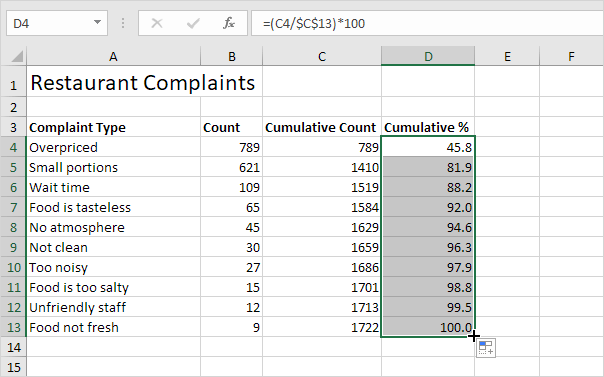
Poznámka: buňka C13 obsahuje celkový počet stížností. Když přetáhneme tento vzorec dolů, absolutní reference ($ C $ 13) zůstane stejná, zatímco relativní reference (C4) se změní na C5, C6, C7 atd.
5. Vyberte ikonu údaje ve sloupcích A, B a D. Chcete-li toho dosáhnout, podržte klávesu CTRL a vyberte jednotlivé rozsahy.
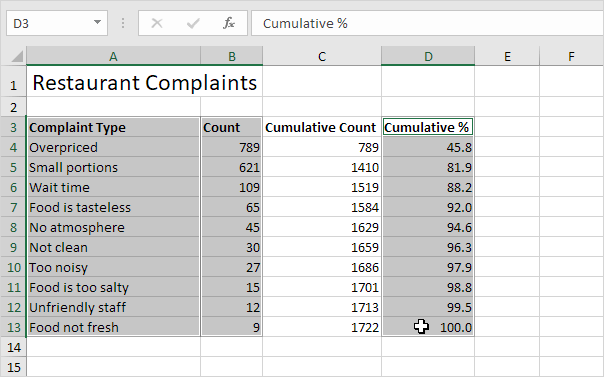
6. Na kartě Vložit klikněte ve skupině Grafy na symbol Sloupec.
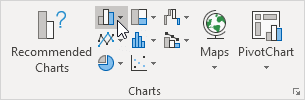
7. Klikněte na Seskupený sloupec.
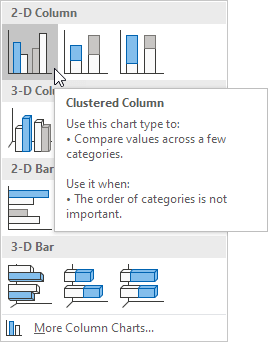
8. Klikněte pravým tlačítkem na oranžové pruhy (kumulativní%) a klikněte na Změnit typ grafu řady …
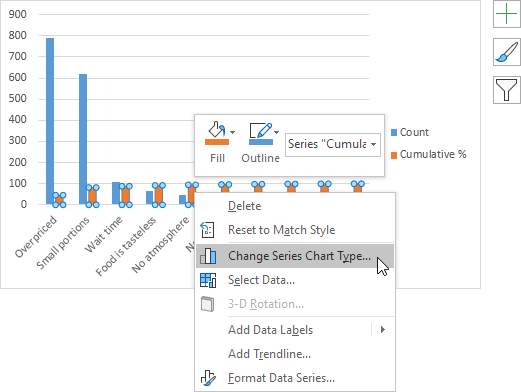
Dialog Změnit typ grafu Zobrazí se pole.
9. U řady Kumulativní% zvolte jako typ grafu Řádek se značkami.
10. Nakreslete kumulativní řadu% na sekundární ose.
11. Klikněte na OK.
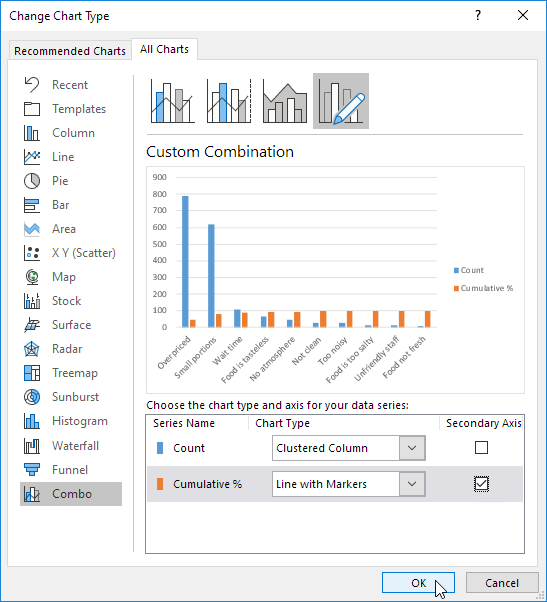
Poznámka: Excel 2010 nenabízí kombinovaný graf jako jeden z předdefinovaných typů grafů. Pokud používáte Excel 2010, místo provedení kroků 8–10 jednoduše vyberte řádek se značkami a klikněte na OK. Dále klikněte pravým tlačítkem na oranžovou / červenou čáru a klikněte na formátovat datovou řadu. Vyberte sekundární osu a klikněte na zavřít.
12. Klikněte pravým tlačítkem na procenta v grafu, klikněte na Osa formátu a nastavte Maximum na 100.
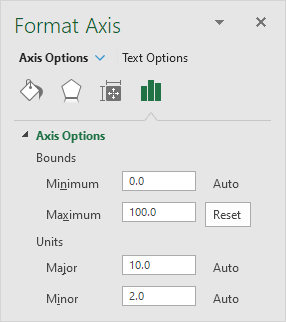
Výsledek:
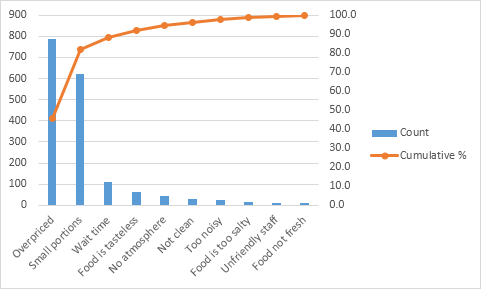
Závěr: Paretův graf ukazuje, že 80% stížností pochází z 20% typů stížností ( Předražené a malé porce). Jinými slovy: platí Paretův princip.